win10下搜狗输入法无法打汉字的解决办法
时间:2021-01-11作者:fang
搜狗输入法是大家常用的输入法,十分的简单好用。不过在使用时难免会出现这样那样的情况,例如最近有使用win10电脑的小伙伴就碰到了搜狗输入法打不出中文的情况,不清楚怎么办很是苦恼。所以对于这一现象,接下来本文为大家分享的就是win10下搜狗输入法无法打汉字的解决办法。
推荐下载:win10 64位专业版
解决办法如下:
1、首先我们右键点击“开始”菜单,选择点击打开“设置”按钮,如下图所示。
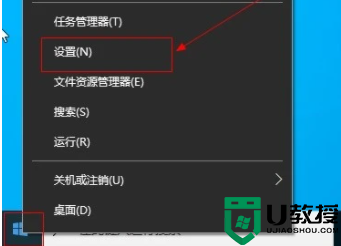
2、在Windows设置中,点击“时间和语音”,如下图所示。
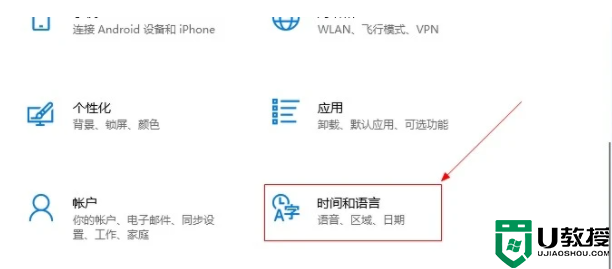
3、切换到"语言"页签,鼠标先点击一下“中文(简体,中国)”,再点击“选项”,如下图所示。
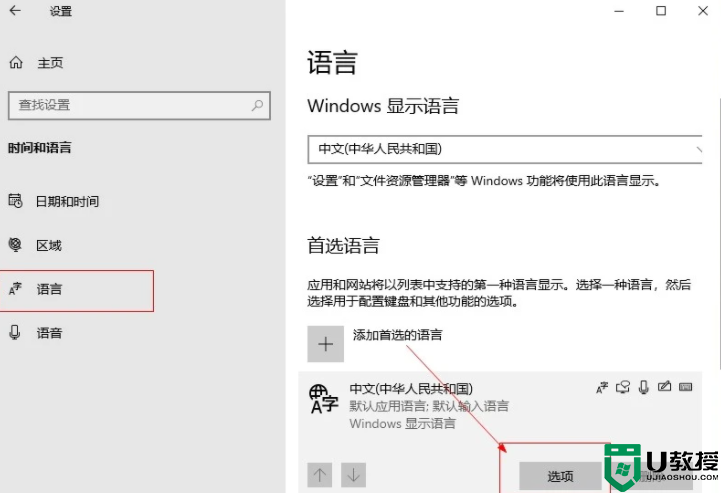
4、下拉至底部,在"键盘"找到并点击一下“微软拼音”,点击“删除”按钮,如下图所示。
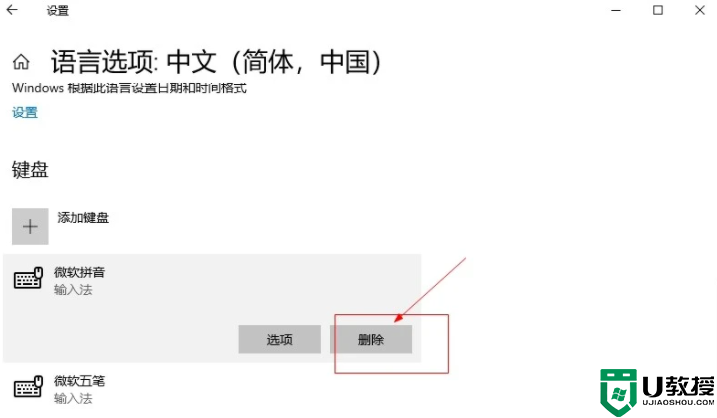
5、确认微软拼音输入法删除之后,需要重启电脑,然后测试搜狗输入法可以使用中文输入了。
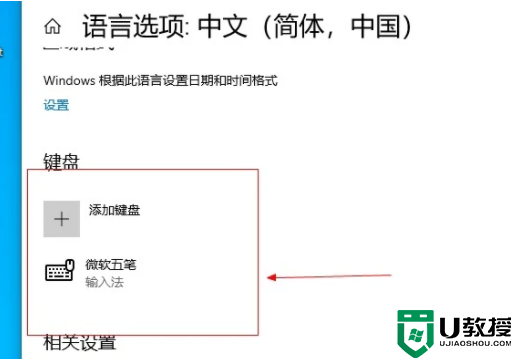
以上就是win10下搜狗输入法无法打汉字的解决办法啦,出现相同情况的用户可以按照上面的方法来处理哦。

